mPTech SmartView 7 3G User Manual
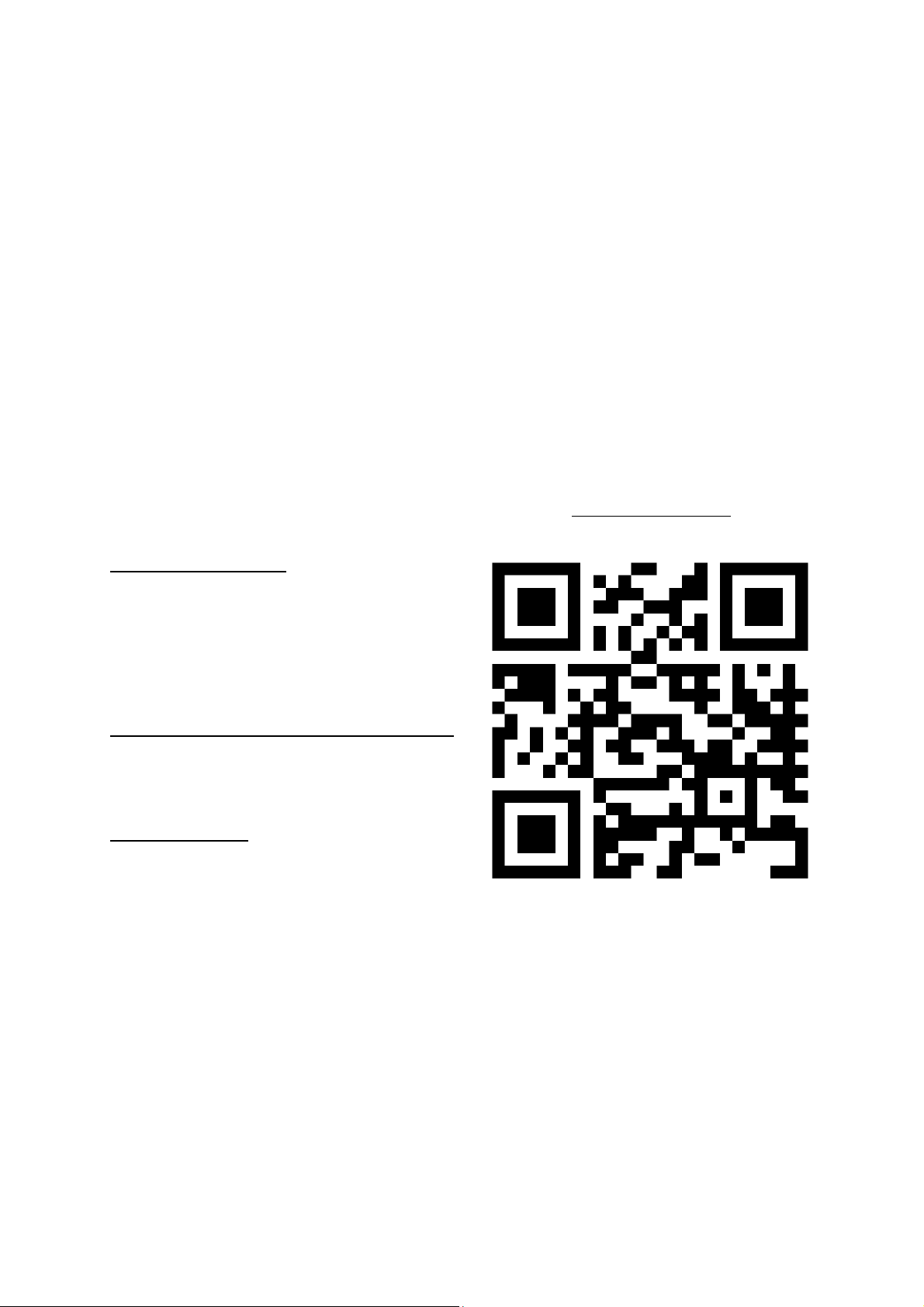
SKRÓCONA INSTRUKCJA OBSŁUGI TABLETU
SmartView
SmartView 7777 3G
SmartView SmartView
3G
3G3G
Nr partii:
Tworzymy dla Ciebie.
Tworzymy dla Ciebie.
Tworzymy dla Ciebie.Tworzymy dla Ciebie.
Dziękujemy za wybranie urządzenia marki SmartView. Produkt został
zaprojektowany z myślą o Tobie, dlatego robimy wszystko, aby korzystanie z
niego sprawiało Ci przyjemność. Zadbaliśmy, aby elegancja, funkcjonalność oraz
wygoda użytkowania łączyły się z przystępną ceną. W trosce o Twoje
bezpieczeństwo zalecamy uważne przeczytanie poniższej instrukcji obsługi.
Dane producenta
Dane producenta
Dane producentaDane producenta
mPTech Sp. z o. o.
ul. Nowogrodzka 31
00-511 Warszawa
Polska
Infolinia:
Infolinia: (+48 71) 71 77 400
Infolinia:Infolinia:
EEEE----mail:
mail: pomoc@myphone.pl
mail:mail:
Instrukcja obsługi
Instrukcja obsługi
Instrukcja obsługiInstrukcja obsługi
Rzeczywisty produkt, dołączone do niego
akcesoria oraz niektóre jego funkcje
mogą różnić się od prezentowanych na
zdjęciach i opisach w niniejszej instrukcji.
Pełna
Pełna i najaktualniejsza
Pełna Pełna
dostępna jest na stronie produktu:
www.myphone.pl/smartview
www.myphone.pl/smartview----7777----3g
www.myphone.pl/smartviewwww.myphone.pl/smartview
Aby otworzyć tę stronę wystarczy
zeskanować znajdujący się obok kod QR.
1.
1. Spis treści
1. 1.
1. Spis treści
1. Spis treści ................................
1. Spis treści1. Spis treści
2. Bezpieczeństwo
2. Bezpieczeństwo ................................
2. Bezpieczeństwo2. Bezpieczeństwo
3. Korzystanie z instrukcji obsługi
3. Korzystanie z instrukcji obsługi ................................
3. Korzystanie z instrukcji obsługi3. Korzystanie z instrukcji obsługi
4. Ważne informacje
4. Ważne informacje ................................
4. Ważne informacje4. Ważne informacje
5. Specyfikacja techniczna
5. Specyfikacja techniczna ................................
5. Specyfikacja techniczna5. Specyfikacja techniczna
6. Wyglą
6. Wygląd tabletu
6. Wyglą6. Wyglą
7. Przed pierwszym uruchomieniem
7. Przed pierwszym uruchomieniem ................................
7. Przed pierwszym uruchomieniem7. Przed pierwszym uruchomieniem
8. Przyciski
8. Przyciski ................................
8. Przyciski8. Przyciski
9. Korzystanie z ekranu dotykowego
9. Korzystanie z ekranu dotykowego ................................
9. Korzystanie z ekranu dotykowego9. Korzystanie z ekranu dotykowego
i najaktualniejsza wersja instrukcji
i najaktualniejsza i najaktualniejsza
Spis treści
Spis treściSpis treści
5.1 Zawartość zestawu
5.1 Zawartość zestawu ................................
5.1 Zawartość zestawu5.1 Zawartość zestawu
d tabletu ................................
d tabletud tabletu
7.1 Montaż kart(y) SIM
7.1 Montaż kart(y) SIM ................................
7.1 Montaż kart(y) SIM7.1 Montaż kart(y) SIM
7.2 Montaż karty pamięci
7.2 Montaż karty pamięci ................................
7.2 Montaż karty pamięci7.2 Montaż karty pamięci
7.3
7.3 Ładowanie akumulatora
Ładowanie akumulatora ................................
7.3 7.3
Ładowanie akumulatoraŁadowanie akumulatora
................................................................
................................................................
9.1 Dotknięcie
9.1 Dotknięcie ................................
9.1 Dotknięcie9.1 Dotknięcie
wersja instrukcji
wersja instrukcjiwersja instrukcji
.............................................
................................................................
................................ 2222
................................................................
................................................................
................................................................
................................................................
................................................................
................................................................
................................................................
................................................................
................................................................
................................................................
................................................................
............. 1111
..........................
................................................................
................................................................
................................................................
................................................................
................................................................
................................................................
................................................................
................................................................
................................................................
................................................................
Biuro obsługi klienta
Biuro obsługi klienta
Biuro obsługi klientaBiuro obsługi klienta
mPTech Sp. z o. o.
ul. Krakowska 119
50-428 Wrocław
Polska
Strona internetowa:
Strona internetowa:
Strona internetowa:Strona internetowa:
http://myphone.pl
Wyprodukowano w Chinach
3g////
3g3g
................................................................
................................................................
................................................................
................................................................
........................................................
................................................................
................................................................
................................................................
................................................................
................................................................
................................................................
................................................................
................................................................
................................................................
.............................................................
................................................................
........................................................
................................................................
.......................................................
................................................................
................................................................
................................................................
.........................................
................................................................
....................................
................................................................
........................ 4444
................................................
..................................
................................................................
.........................................
................................................................
......................................
................................................................
...................................
................................................................
............................. 6666
..........................................................
........................ 6666
................................................
....................... 7777
..............................................
...................................
................................................................
....................................................
................................................................
20171
201712222
2017120171
......... 3333
..................
.... 4444
........
.. 4444
....
......... 5555
..................
...... 6666
............
... 6666
......
... 8888
......
.................... 8888
........................................
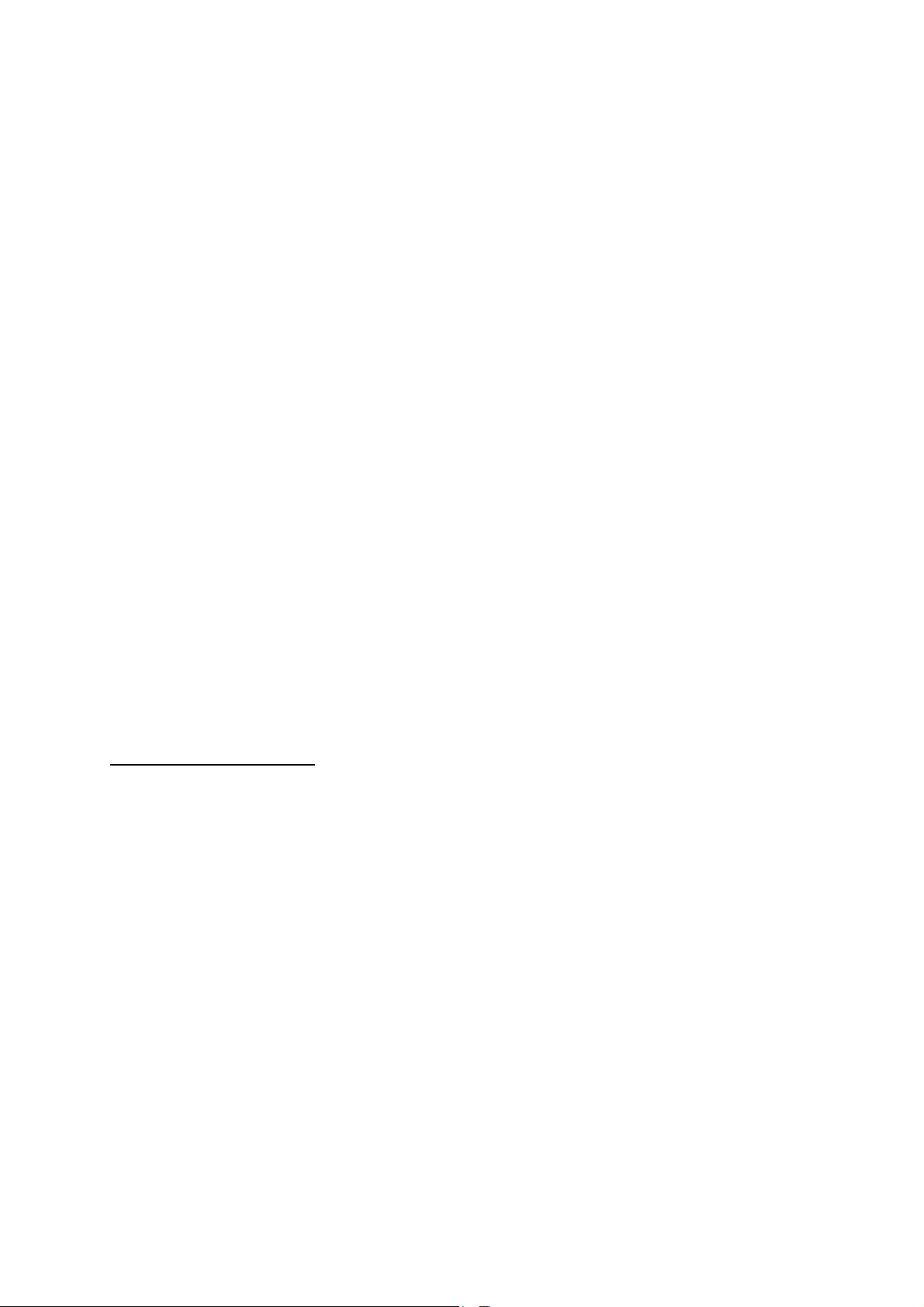
© 2017 mPTech. Wszystkie prawa zastrzeżone. SmartView
9.2 Przesunięc
9.2 Przesunięcie
9.2 Przesunięc9.2 Przesunięc
9.3 Trzykrotne kliknięcie
9.3 Trzykrotne kliknięcie ................................
9.3 Trzykrotne kliknięcie9.3 Trzykrotne kliknięcie
9.4 Przytrzymanie i przesunięcie
9.4 Przytrzymanie i przesunięcie ................................
9.4 Przytrzymanie i przesunięcie9.4 Przytrzymanie i przesunięcie
9.5 Rozsuwanie i zsuwanie
9.5 Rozsuwanie i zsuwanie ................................
9.5 Rozsuwanie i zsuwanie9.5 Rozsuwanie i zsuwanie
10. Połączenie z komputerem
10. Połączenie z komputerem ................................
10. Połączenie z komputerem10. Połączenie z komputerem
11. Aplika
11. Aplikacje
11. Aplika11. Aplika
12. Dodawanie kontaktów
12. Dodawanie kontaktów ................................
12. Dodawanie kontaktów12. Dodawanie kontaktów
13. Komunikacja
13. Komunikacja ................................
13. Komunikacja13. Komunikacja
13.1 Wykonyw
13.1 Wykonywanie połączeń
13.1 Wykonyw13.1 Wykonyw
13.2 SMS
13.2 SMS ---- Wiadomości
13.2 SMS 13.2 SMS
14. Bluetooth
14. Bluetooth ................................
14. Bluetooth14. Bluetooth
15. Internet
15. Internet ................................
15. Internet15. Internet
16. Lokalizacja
16. Lokalizacja ................................
16. Lokalizacja16. Lokalizacja
17. Aktualizacja oprogramowania urządzenia przez OTA
17. Aktualizacja oprogramowania urządzenia przez OTA .............................
17. Aktualizacja oprogramowania urządzenia przez OTA17. Aktualizacja oprogramowania urządzenia przez OTA
18. Bezpieczne używanie akumulatora
18. Bezpieczne używanie akumulatora ................................
18. Bezpieczne używanie akumulatora18. Bezpieczne używanie akumulatora
19. Konserwacja urządzenia
19. Konserwacja urządzenia ................................
19. Konserwacja urządzenia19. Konserwacja urządzenia
20. Bezpieczeństwo otoczenia
20. Bezpieczeństwo otoczenia ................................
20. Bezpieczeństwo otoczenia20. Bezpieczeństwo otoczenia
21. Korzystanie z instrukcji
21. Korzystanie z instrukcji ................................
21. Korzystanie z instrukcji21. Korzystanie z instrukcji
21.1 Zgody
21.1 Zgody ................................
21.1 Zgody21.1 Zgody
21.2 Wygląd
21.2 Wygląd ................................
21.2 Wygląd21.2 Wygląd
21.3 Znaki towar
21.3 Znaki towarowe
21.3 Znaki towar21.3 Znaki towar
22. Prawidłowa utylizacja zużytego sprzętu
22. Prawidłowa utylizacja zużytego sprzętu ................................
22. Prawidłowa utylizacja zużytego sprzętu22. Prawidłowa utylizacja zużytego sprzętu
23. Prawidłowa utylizacja zużytych akumulatorów
23. Prawidłowa utylizacja zużytych akumulatorów ................................
23. Prawidłowa utylizacja zużytych akumulatorów23. Prawidłowa utylizacja zużytych akumulatorów
24. Współczynnik SAR
24. Współczynnik SAR ................................
24. Współczynnik SAR24. Współczynnik SAR
25. Dekl
25. Deklaracja zgodności z dyrektywami UE
25. Dekl25. Dekl
cje ................................
cjecje
aracja zgodności z dyrektywami UE ................................
aracja zgodności z dyrektywami UEaracja zgodności z dyrektywami UE
ie ................................
................................................................
ieie
................................................................
................................................................
................................................................
................................................................
................................................................
................................................................
................................................................
................................................................
................................................................
anie połączeń ................................
anie połączeńanie połączeń
Wiadomości ................................
WiadomościWiadomości
................................................................
................................................................
................................................................
................................................................
................................................................
................................................................
................................................................
................................................................
................................................................
................................................................
owe ................................
................................................................
oweowe
................................................................
................................................................
................................................................
................................................................
................................................................
................................................................
................................................................
................................................................
................................................................
................................................................
................................................................
................................................................
................................................................
................................................................
................................................................
................................................................
................................................................
................................................................
................................................................
................................................................
................................................................
................................................................
................................................................
................................................................
................................................................
................................................................
................................................................
................................................................
................................................................
...............................................................
................................................................
................................................................
................................................................
................................................................
................................................................
..............................................................
................................................................
................................................................
................................................................
................................................................
................................................................
................................................................
................................................................
...............................................................
................................................................
..........................................................
................................................................
..................................................
................................................................
......................................................
................................................................
.......................................................
................................................................
......................................................
................................................................
.................................................
................................................................
.....................................................
................................................................
................................................
................................................................
....................................................
................................................................
..............................................
................................................................
......................................................
................................................................
.........................................................
................................................................
......................................................
................................................................
...................................................
................................................................
....................................................
................................................................
SmartView 7 3G
SmartView SmartView
...............................................
................................................................
................................ 8888
................................................................
...............................................
................................................................
...........................................
................................................................
............................... 10
..............................................................
............................. 11
..........................................................
.............................. 12
............................................................
....................................
................................................................
.....................................
................................................................
............................... 14
..............................................................
7 3G PL
7 3G7 3G
............... 8888
..............................
............... 9999
..............................
.......................... 9999
....................................................
.................. 9999
....................................
...................... 9999
............................................
....................... 10
..............................................
...................... 10
............................................
................. 10
..................................
..................... 10
..........................................
................ 11
................................
.................... 12
........................................
.............. 12
............................
...................... 13
............................................
......................... 13
..................................................
...................... 13
............................................
................... 13
......................................
.................... 14
........................................
PL
PLPL
........... 10
......................
.... 13
........
..... 14
..........
10
1010
10
1010
10
1010
10
1010
10
1010
10
1010
11
1111
11
1111
12
1212
12
1212
12
1212
13
1313
13
1313
13
1313
13
1313
13
1313
14
1414
14
1414
14
1414
2. Bezpieczeństwo
2. Bezpieczeństwo
2. Bezpieczeństwo2. Bezpieczeństwo
Zapoznaj się uważnie z podanymi tu wskazówkami. Nieprzestrzeganie tych
wskazówek może być niebezpieczne lub niezgodne z prawem.
————NIE RYZYKUJ
NIE RYZYKUJ————
NIE RYZYKUJNIE RYZYKUJ
Wszystkie urządzenia bezprzewodowe mogą powodować zakłócenia mogące
wpływać na pracę innych urządzeń. Nie włączaj urządzenia w miejscach, w których
zabrania się korzystania z urządzeń elektronicznych, ani wtedy, gdy może to
spowodować zakłócenia lub inne zagrożenia.
————OBSZARY O OGRANICZONYM DOSTĘPIE
OBSZARY O OGRANICZONYM DOSTĘPIE————
OBSZARY O OGRANICZONYM DOSTĘPIEOBSZARY O OGRANICZONYM DOSTĘPIE
Wyłącz urządzenie w samolocie, ponieważ może on zakłócać pracę innych
znajdujących się w nim urządzeń. Urządzenie może zakłócać pracę sprzętu
medycznego w szpitalach i placówkach ochrony zdrowia. Należy stosować się do
wszelkiego rodzaju zakazów, przepisów i ostrzeżeń przekazywanych przez
personel medyczny.
————STACJE PALIW
STACJE PALIW————
STACJE PALIWSTACJE PALIW
Wyłączaj urządzenie podczas tankowania paliwa na stacji paliw. Nie używaj go
również w pobliżu chemikaliów.
————WI
WI----FI (WLAN
FI (WLAN))))————
WIWI
FI (WLANFI (WLAN
W krajach Unii Europejskiej z sieci WLAN można korzystać bez ograniczeń
wewnątrz budynków.
2
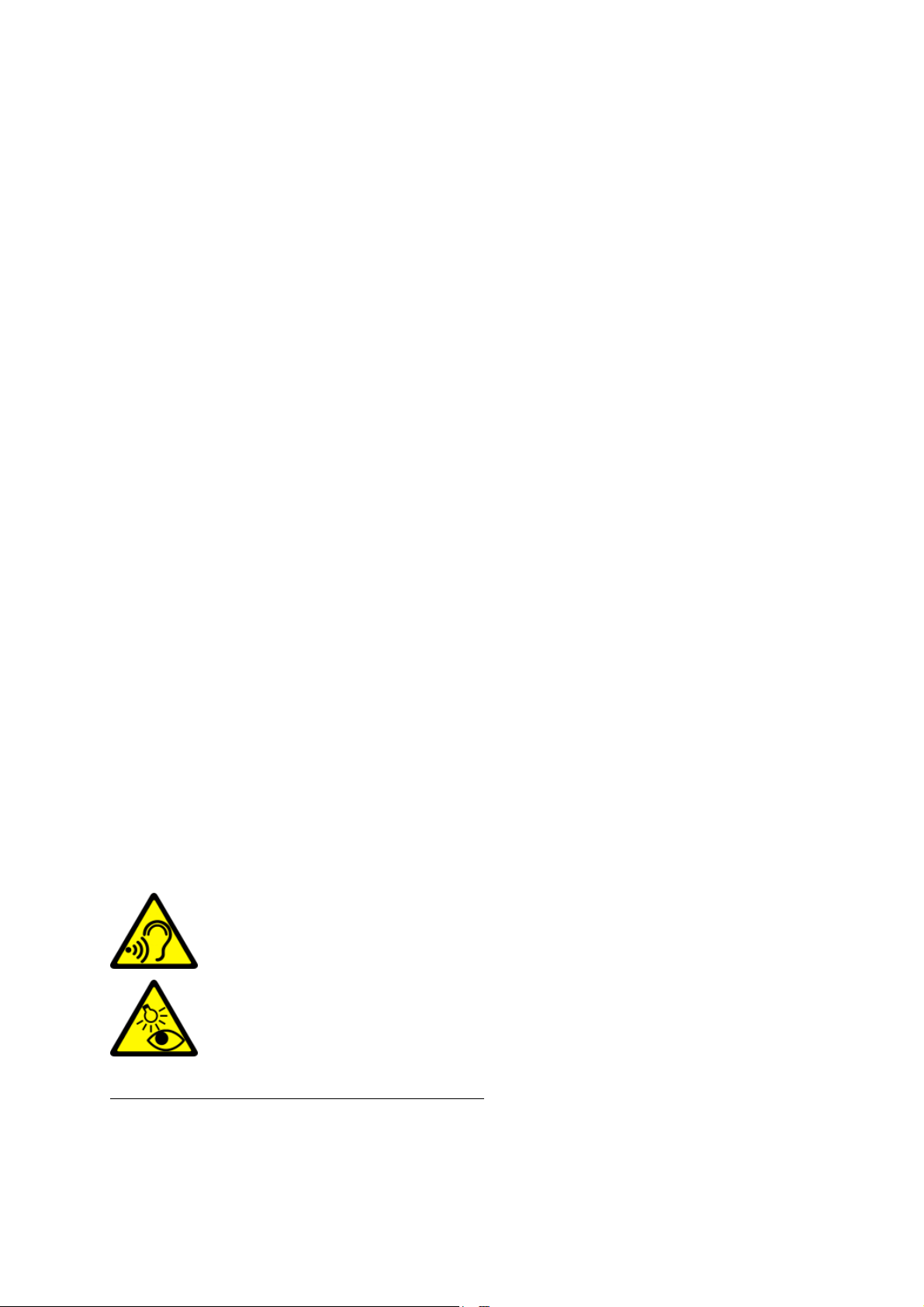
© 2017 mPTech. Wszystkie prawa zastrzeżone. SmartView
————PROWADZENIE POJAZDÓW
PROWADZENIE POJAZDÓW————
PROWADZENIE POJAZDÓWPROWADZENIE POJAZDÓW
Nie korzystaj z urządzenia podczas prowadzenia jakichkolwiek pojazdów.
————PROFESJONALNY SERWIS
PROFESJONALNY SERWIS————
PROFESJONALNY SERWISPROFESJONALNY SERWIS
Ten produkt może naprawiać wyłącznie wykwalifikowany serwis producenta lub
autoryzowany punkt serwisowy. Naprawa urządzenia przez niewykwalifikowany
lub nieautoryzowany serwis grozi uszkodzeniem urządzenia i utratą gwarancji.
————NIEPEŁNOSPRAWNI
NIEPEŁNOSPRAWNI RUCHOWO LUB PSYCHICZNIE
NIEPEŁNOSPRAWNINIEPEŁNOSPRAWNI
Urządzenie nie powinno być obsługiwane przez osoby (także dzieci)
o ograniczonych predyspozycjach ruchowych lub psychicznych, a także przez
osoby niemające doświadczenia w obsłudze sprzętu elektronicznego. Mogą one
z niego korzystać jedynie pod nadzorem osób odpowiadających za ich
bezpieczeństwo. Urządzenie nie jest zabawką. Karta pamięci i karta SIM są na
tyle małe, że mogą zostać połknięte przez dziecko lub spowodować zadławienie.
Przechowuj urządzenie oraz jego akcesoria z dala od zasięgu dzieci.
Nie narażaj urządzenia na działanie wody i innych płynów. Może to niekorzystnie
wpłynąć na pracę i żywotność podzespołów elektronicznych. Unikaj pracy w
środowisku o dużej wilgotności – zaparowane kuchnie, łazienki, deszczowa
pogoda. Drobinki wody mogą spowodować pojawienie się wilgoci w urządzeniu,
a to nie wpływa korzystnie na pracę elektronicznych podzespołów.
————AKUMULATORY I AKCESORIA
AKUMULATORY I AKCESORIA————
AKUMULATORY I AKCESORIAAKUMULATORY I AKCESORIA
Unikaj wystawiania akumulatora na działanie bardzo niskich lub bardzo wysokich
temperatur (poniżej 0°C / 32°F lub powyżej 40°C / 104°F). Ekstremalne
temperatury mogą mieć wpływ na pojemność i żywotność akumulatora. Unikaj
narażania akumulatora na kontakt z płynami i metalowymi przedmiotami, gdyż
może to doprowadzić do całkowitego lub częściowego uszkodzenia akumulatora.
Akumulatora używaj tylko zgodnie z jego przeznaczeniem. Nie niszcz, nie
uszkadzaj ani nie wrzucaj akumulatora do ognia – może to być niebezpieczne
i spowodować pożar. Zużyty lub uszkodzony akumulator należy umieścić w
specjalnym pojemniku. Przeładowanie akumulatora może powodować jego
uszkodzenie. W związku z tym nie ładuj jednorazowo akumulatora dłużej niż
3 dni. Zamontowanie akumulatora nieodpowiedniego typu grozi jego wybuchem.
Nie otwieraj akumulatora. Utylizuj akumulator zgodnie z instrukcją. Nieużywaną
ładowarkę odłączaj od zasilania. W przypadku uszkodzenia przewodu ładowarki
nie naprawiaj go, tylko wymień ładowarkę na nową. Używaj tylko oryginalnych
akcesoriów producenta.
————SŁUCH
SŁUCH————
SŁUCHSŁUCH
Aby uniknąć uszkodzenia słuchu, nie używaj urządzenia na wysokim
poziomie głośności przez dłuższy czas, ani nie przykładaj włączonego
urządzenia bezpośrednio do ucha.
————WZROK
WZROK————
WZROKWZROK
Aby uniknąć uszkodzenia wzroku, nie patrz z bliska w kierunku lampy
błyskowej podczas jej pracy. Mocny strumień światła może
3. Korzystanie z instrukcji obsługi
3. Korzystanie z instrukcji obsługi
3. Korzystanie z instrukcji obsługi3. Korzystanie z instrukcji obsługi
Urządzenie oraz zrzuty ekranu zamieszczone w tej instrukcji obsługi mogą się
różnić od rzeczywistego produktu. Akcesoria dołączone do zestawu mogą
wyglądać inaczej niż na ilustracjach zamieszczonych w niniejszej instrukcji.
W instrukcji obsługi zostały opisane opcje znajdujące się w systemie Android™.
doprowadzić do trwałego uszkodzenia wzroku!
RUCHOWO LUB PSYCHICZNIE I DZIECI
RUCHOWO LUB PSYCHICZNIERUCHOWO LUB PSYCHICZNIE
————WODA
WODA I INNE PŁYNY
WODAWODA
I INNE PŁYNY————
I INNE PŁYNYI INNE PŁYNY
SmartView 7 3G
SmartView SmartView
I DZIECI————
I DZIECII DZIECI
7 3G PL
7 3G7 3G
PL
PLPL
3
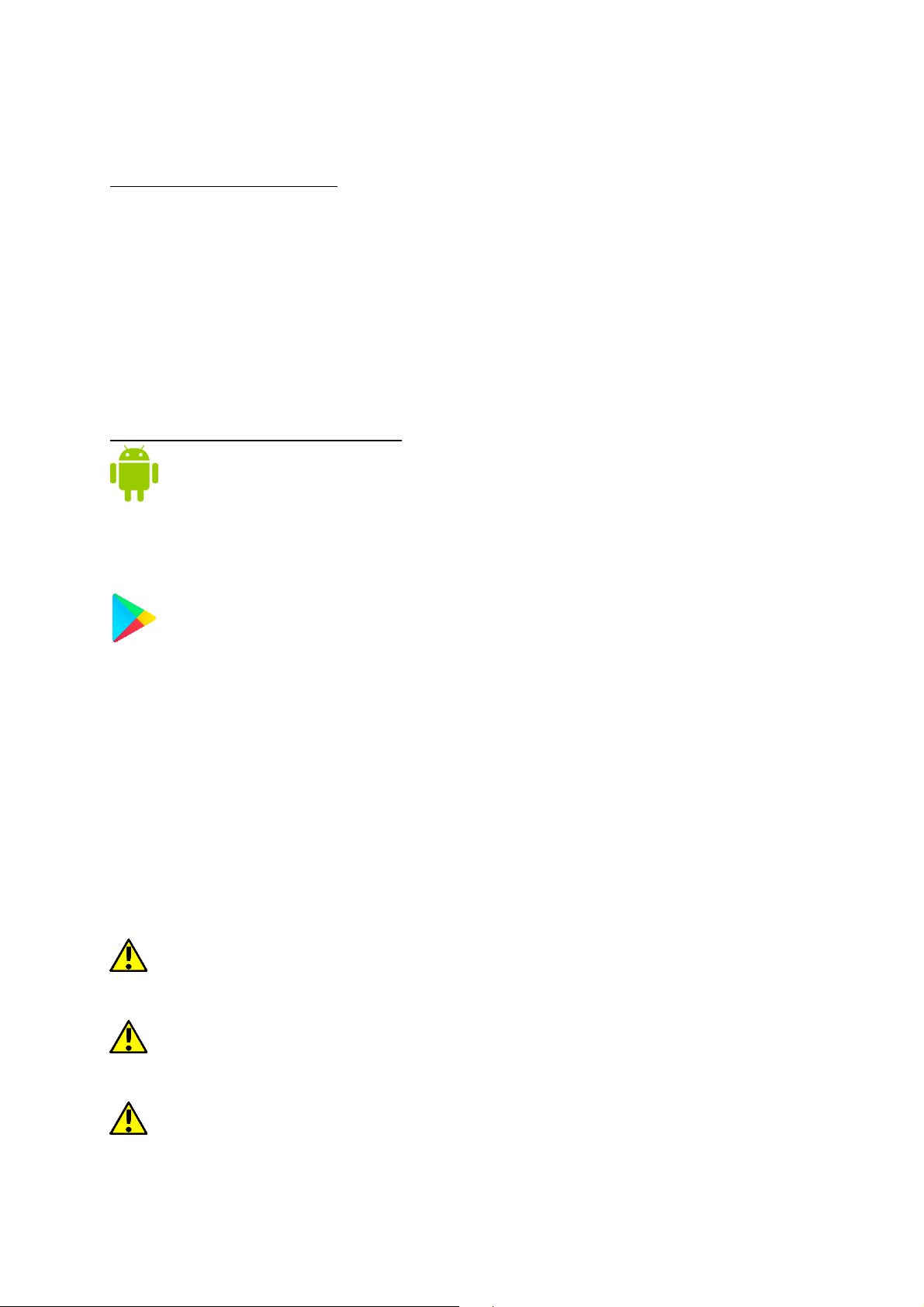
© 2017 mPTech. Wszystkie prawa zastrzeżone. SmartView
Opcje te mogą się różnić, w zależności od wersji systemu operacyjnego i aplikacji,
które będą zainstalowane w urządzeniu.
4. Ważne informacje
4. Ważne informacje
4. Ważne informacje4. Ważne informacje
Większość aplikacji, które mogą być zainstalowane na urządzeniu to aplikacje
mobilne. Działanie takich aplikacji może się różnić od ich odpowiedników
przeznaczonych do instalacji na komputerze osobistym. Aplikacje instalowane na
urządzeniu mogą się różnić w zależności od kraju, regionu i parametrów
technicznych sprzętu. Producent nie ponosi odpowiedzialności za problemy
spowodowane przez oprogramowanie innych firm. Producent nie odpowiada za
nieprawidłowości, które mogą się pojawić podczas edytowania ustawień rejestru
i modyfikowania oprogramowania systemu operacyjnego. Próby wprowadzania
zmian w systemie operacyjnym mogą być przyczyną nieprawidłowego działania
urządzenia i aplikacji oraz podstawą do unieważnienia gwarancji.
5.
5. Specyfikacja techniczna
Specyfikacja techniczna
5. 5.
Specyfikacja technicznaSpecyfikacja techniczna
System Android
System Android
System AndroidSystem Android
System operacyjny Android - niesamowite możliwości są w zasięgu Twojej dłoni
- wszystkie aplikacje dostępne są w każdej chwili, najnowszy klient poczty Gmail
czy przeglądarka, to tylko początek tego, co odkryjesz w urządzeniu - resztę
znajdziesz w Google Play.
SmartView 7 3G
SmartView SmartView
7 3G PL
7 3G7 3G
PL
PLPL
Google Play
Google Play
Google PlayGoogle Play
Tablety producenta mają możliwość korzystania z aplikacji znajdujących się
w Google Play. W tym celu należy zarejestrować indywidualne konto Google™,
podając adres e-mail i hasło. Po zarejestrowaniu i akceptacji regulaminu można
korzystać z płatnych i bezpłatnych aplikacji zamieszczonych w Google Play.
5.1
5.1 Zawartość zestawu
Zawartość zestawu
5.1 5.1
Zawartość zestawuZawartość zestawu
• Tablet SMARTVIEW 7 3G
• Ładowarka sieciowa (adapter + przewód USB)
• Przewód OTG
• Instrukcja obsługi
• Karta gwarancyjna
Jeśli brakuje którejkolwiek z powyższych pozycji lub jest ona uszkodzona,
skontaktuj się ze sprzedawcą.
Radzimy zachować opakowanie na wypadek ewentualnej reklamacji.
Przechowuj opakowanie z dala od zasięgu dzieci.
Zutylizuj opakowanie zgodnie z lokalnymi przepisami w sytuacji, gdy nie jest
już ono potrzebne.
4
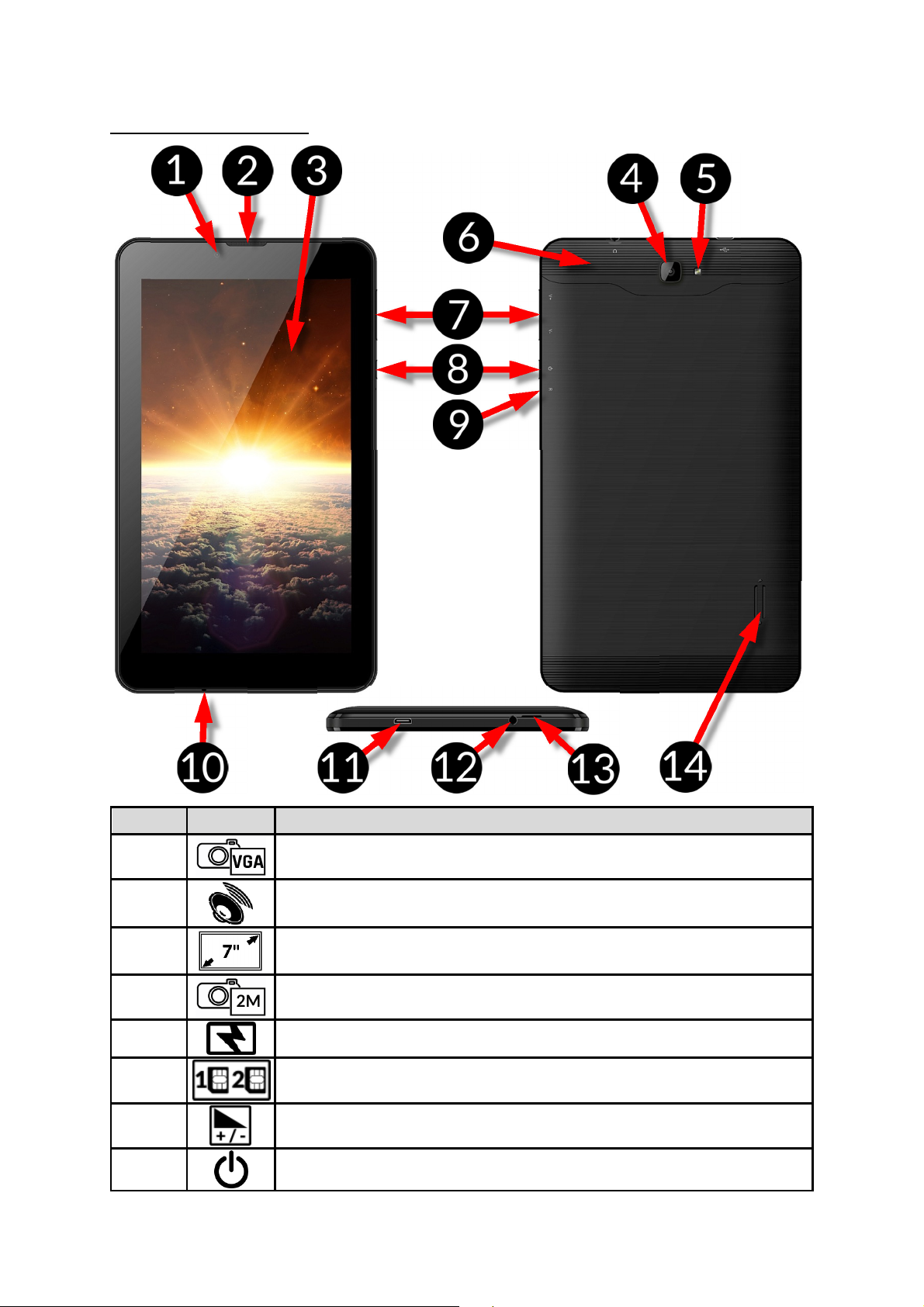
© 2017 mPTech. Wszystkie prawa zastrzeżone. SmartView
Numer
NumerNumer
Numer
Symbol
SymbolSymbol
Symbol
Funkcja
FunkcjaFunkcja
Funkcja
6666.
. Wygląd t
Wygląd tabletu
. .
Wygląd tWygląd t
abletu
abletuabletu
SmartView 7 3G
SmartView SmartView
7 3G PL
7 3G7 3G
PL
PLPL
5
1111
2222
3333
4444
5555
6666
7777
8888
Obiektyw aparatu cyfrowego 0,3 Mpx (VGA)
Głośnik wewnętrzny
Dotykowy wyświetlacz 7"
Obiektyw aparatu cyfrowego 2 Mpx
Dioda doświetlająca / lampa błyskowa
Klapka zakrywająca gniazda kart SIM i microSD
Przyciski zwiększ./zmniejsz. głośności
Przycisk włączania / wyłączania / blokady
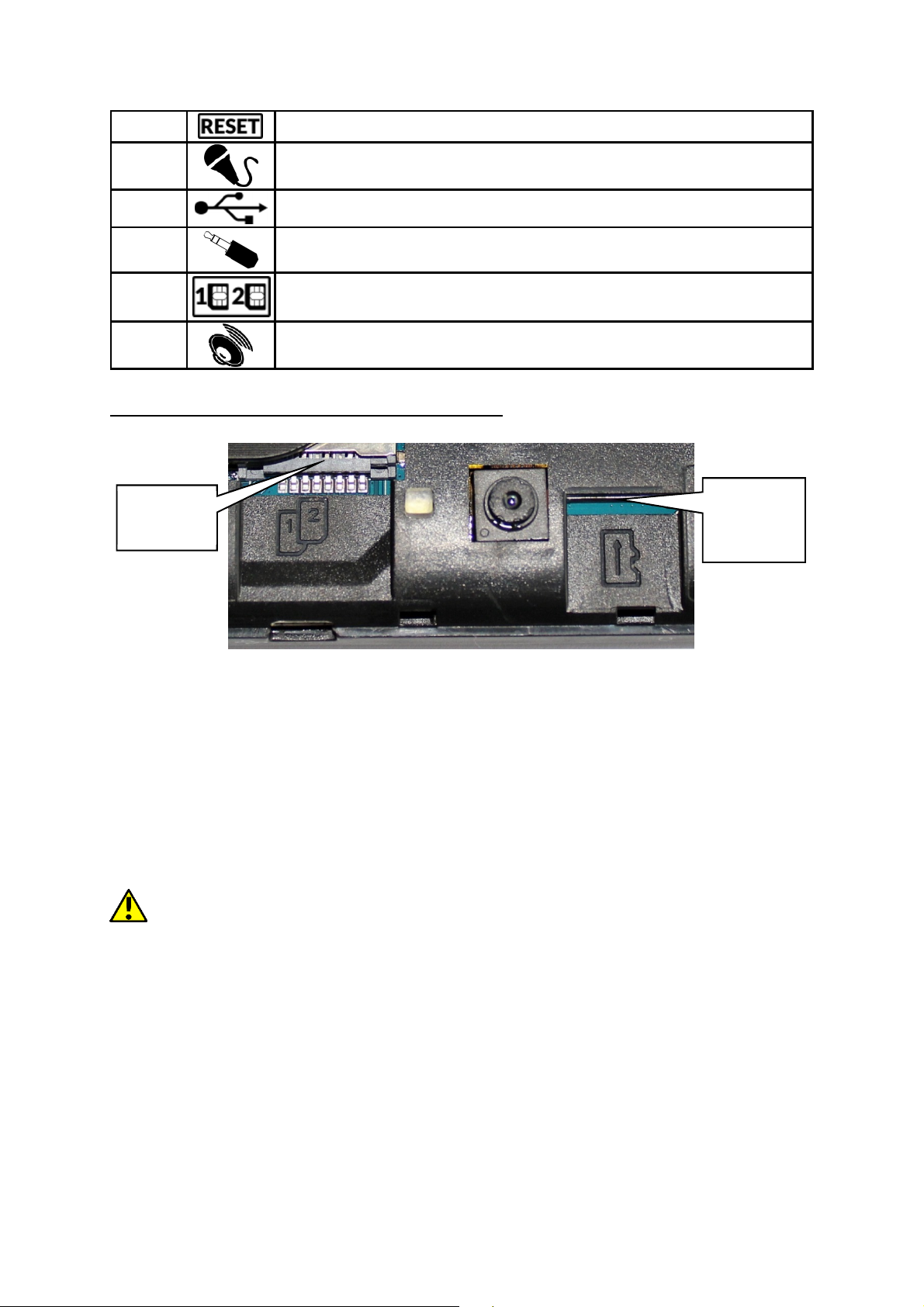
© 2017 mPTech. Wszystkie prawa zastrzeżone. SmartView
9999
Resetowanie urządzenia do ustawień fabrycznych
Szczelina do otwierania klapki zakrywającej gniazda kart SIM
i microSD
Gniazda
Gniazda Gniazda
Gniazda
kart SIM
kart SIMkart SIM
kart SIM
Gniazdo
Gniazdo Gniazdo
Gniazdo
microSD
microSDmicroSD
microSD
10
10
1010
11
11
1111
12
12
1212
13
13
1313
14
14
1414
7. Przed pierwszym uruchomieniem
7. Przed pierwszym uruchomieniem
7. Przed pierwszym uruchomieniem7. Przed pierwszym uruchomieniem
7.1 Montaż kart(y) SIM
7.1 Montaż kart(y) SIM
7.1 Montaż kart(y) SIM7.1 Montaż kart(y) SIM
Mikrofon
Wielofunkcyjne gniazdo microUSB
Gniazdo słuchawkowe minijack 3,5 mm
Głośnik zewnętrzny
SmartView 7 3G
SmartView SmartView
7 3G PL
7 3G7 3G
PL
PLPL
karty
karty
karty karty
Urządzenie jest tabletem wykonanym w technologii Dual SIM (obsługa do 2 kart
SIM), który pozwala na korzystanie z dwóch sieci komórkowych jednocześnie. Aby
poprawnie włożyć kart(ę/y) SIM, należy wyłączyć urządzenie, otworzyć
paznokciem i zdjąć delikatnie klapkę i włożyć kart(ę/y) SIM do gniazd(a) zgodnie
z rysunkami obok gniazd. Następnie należy ostrożnie założyć i zamknąć klapkę.
7777.2 Montaż karty pamięci
.2 Montaż karty pamięci
.2 Montaż karty pamięci.2 Montaż karty pamięci
Aby poprawnie włożyć kartę pamięci, należy wyłączyć urządzenie, otworzyć
paznokciem i zdjąć delikatnie klapkę i włożyć kartę microSD do gniazda zgodnie
z rysunkiem obok gniazda. Następnie należy ostrożnie założyć klapkę.
Używaj tylko kart pamięci zalecanych przez producenta urządzenia – zwróć
uwagę na dobór odpowiedniego formatu - microSD, pojemności i rodzaju/klasy.
Niekompatybilne karty pamięci mogą uszkodzić urządzenie oraz spowodować, że
przechowywane na niej dane mogą ulec uszkodzeniu. Niekompatybilność karty
pamięci może być wywołana m.in. przez nieprawidłowy format karty (wymagany
format microSD) lub nieobsługiwaną pojemność karty - powyżej wartości
zalecanych przez producenta.
7.3 Ładowanie akumulatora
7.3 Ładowanie akumulatora
7.3 Ładowanie akumulatora7.3 Ładowanie akumulatora
Przed pierwszym włączeniem urządzenia należy naładować akumulator.
Akumulator należy naładować przy użyciu ładowarki z zestawu lub przeznaczonej
do tego typu urządzeń. W razie wątpliwości skontaktuj się ze sprzedawcą lub
serwisem producenta. Należy używać wyłącznie ładowarek i przewodów
6
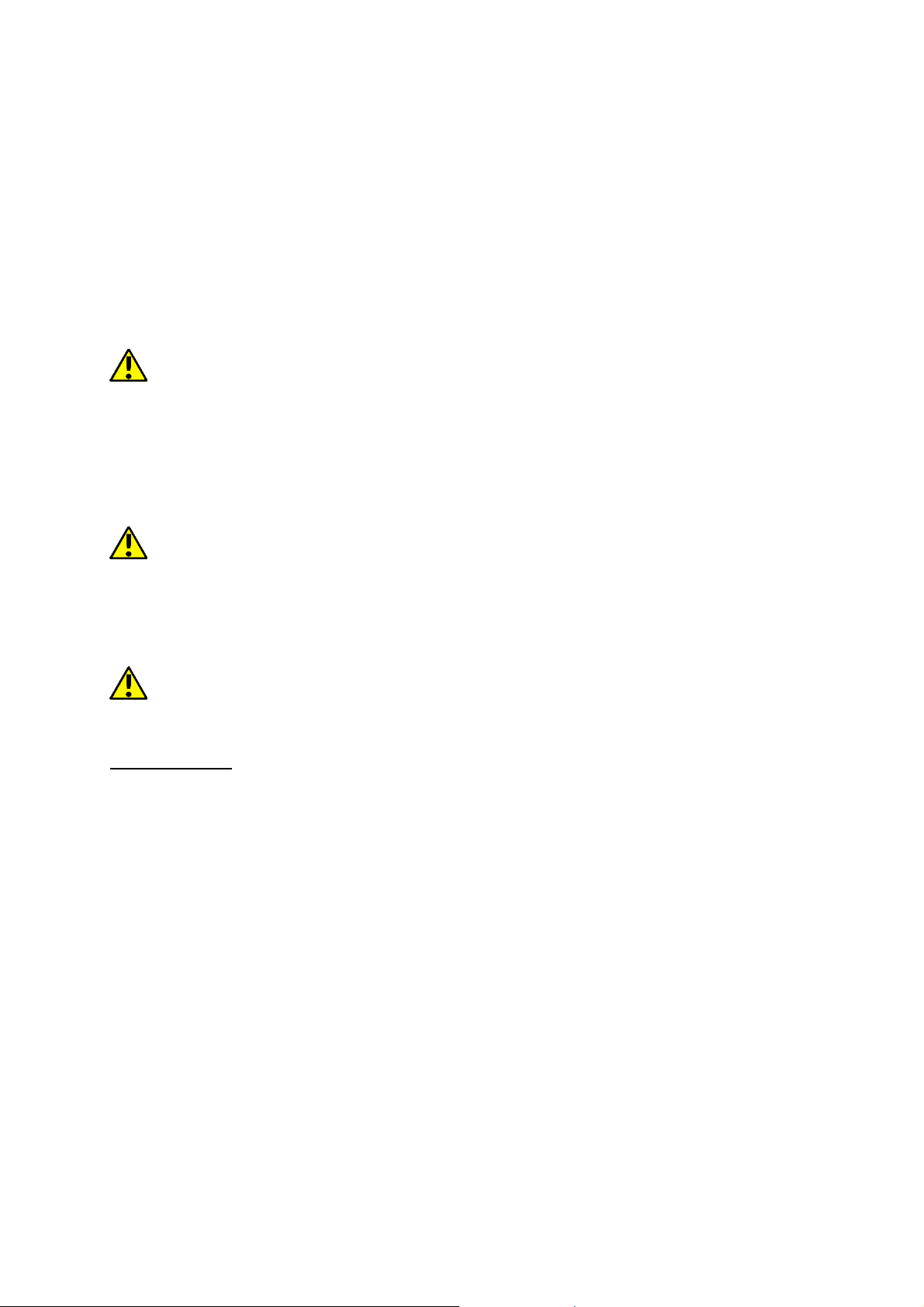
© 2017 mPTech. Wszystkie prawa zastrzeżone. SmartView
zalecanych przez producenta. Używanie niezgodnych ładowarek lub przewodów
może spowodować eksplozję akumulatora lub uszkodzenie urządzenia. Gdy
akumulator jest bliski rozładowania, wyświetlany jest komunikat o niskim
poziomie jego naładowania. Aby kontynuować korzystanie z urządzenia, należy
naładować jego akumulator. Po całkowitym rozładowaniu akumulatora
urządzenia nie można włączać nawet wtedy, gdy jest ładowane. Przed
ponownym włączeniem urządzenia należy przez kilka minut ładować akumulator.
W przypadku problemów z akumulatorem lub w razie konieczności jego wymiany
- urządzenie należy dostarczyć do centrum serwisowego producenta. Aby
naładować akumulator podłącz wtyczkę microUSB do gniazda w urządzeniu
a wtyczkę USB do ładowarki.
Nieprawidłowe podłączenie ładowarki (przewodu USB) może spowodować
SmartView 7 3G
SmartView SmartView
7 3G PL
7 3G7 3G
PL
PLPL
uszkodzenie urządzenia lub zasilacza. Uszkodzenia wynikające z nieprawidłowej
obsługi nie są objęte gwarancją.
Podłącz ładowarkę do gniazda sieciowego. Po rozpoczęciu ładowania w prawym
górnym rogu ekranu ikona akumulatora zmieni się na animowaną z symbolem
pioruna, a gdy urządzenie było wyłączone, to pojawić powinna się animacja
obrazująca poziom naładowania akumulatora.
Podczas ładowania urządzenie może się nagrzewać. To normalne zjawisko,
które nie powinno wpływać na trwałość ani wydajność urządzenia.
Gdy procent naładowania dojdzie do 100, będzie to oznaczało, że akumulator jest
już naładowany i wtedy zakończ jego ładowanie. Odłącz ładowarkę od gniazda
sieciowego i od urządzenia.
Jeżeli urządzenie nie ładuje się w prawidłowy sposób, należy dostarczyć je
wraz z ładowarką do centrum serwisowego producenta.
8.
8. Przyciski
Przyciski
8. 8.
PrzyciskiPrzyciski
Menu
Menu
MenuMenu
• Wciśnięcie go spowoduje włączenie listy otwartych aplikacji, a tam można
przełączać się między nimi lub je wyłączać.
• Podwójne szybkie wciśnięcie włącza wcześniej używaną aplikację.
Home
Home
HomeHome
• Jedno krótkie naciśnięcie powoduje przejście do ekranu pulpitu,
• Dłuższe przytrzymanie i zwolnienie spowoduje włączenie wyszukiwarki
Google i dostępu do funkcji Google Now.
Back
Back
BackBack
• Wciśnięcie powoduje wyjście z aplikacji / poprzedni ekran.
Przycisk włączania / wyłączania / blokady
Przycisk włączania / wyłączania / blokady
Przycisk włączania / wyłączania / blokadyPrzycisk włączania / wyłączania / blokady
• Jedno krótkie naciśnięcie blokuje / odblokowuje ekran.
• Wciśnięcie i przytrzymanie przycisku przez ok. 2 sek. powoduje:
o jeśli urządzenie jest wyłączone - włączenie urządzenia,
o jeśli urządzenie jest włączone - wywołanie menu pozwalającego na
wyłączenie urządzenia, uruchomienie ponowne systemu,
włączenie/wyłączenie trybu samolotowego, uruchomienie blokady,
7
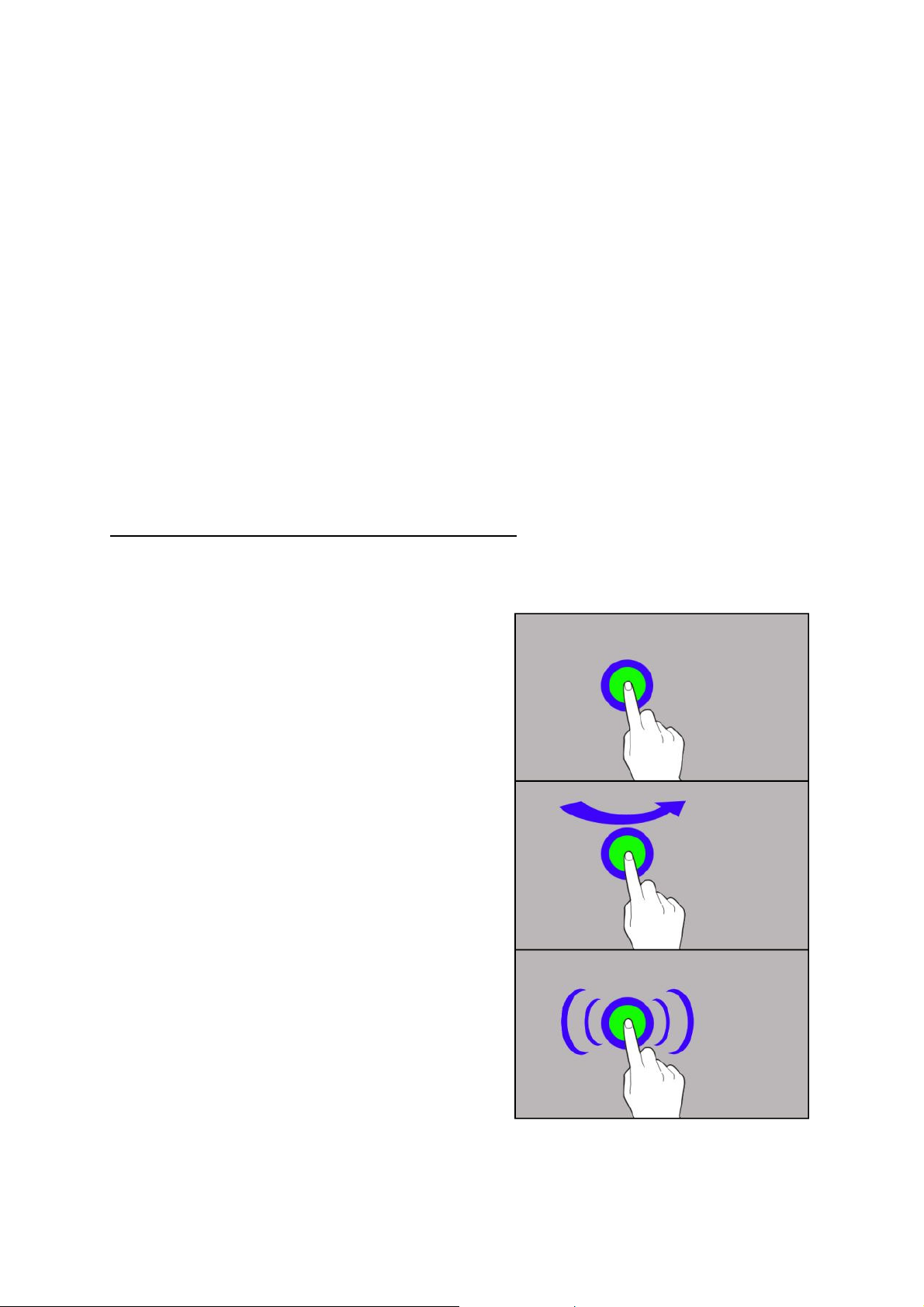
© 2017 mPTech. Wszystkie prawa zastrzeżone. SmartView
SmartView 7 3G
SmartView SmartView
7 3G PL
7 3G7 3G
PL
PLPL
przejście do ustawień systemu.
• Możesz też wywołać „wymuszony restart” przez wciśnięcie i przytrzymanie
przycisku aż do restartu urządzenia.
Przyciski zwiększania i zmniejszania głośności
Przyciski zwiększania i zmniejszania głośności
Przyciski zwiększania i zmniejszania głośnościPrzyciski zwiększania i zmniejszania głośności
• Naciśnięcie w czasie trwania połączenia głosowego powoduje zwiększenie
lub zmniejszenie głośności dźwięku połączenia.
• Naciśnięcie podczas odtwarzania dźwięku połączenia przychodzącego
wycisza dzwonek.
• Naciśnięcie na ekranie głównym, w przypadku braku aktywnych połączeń,
zwiększa lub zmniejsza głośność dzwonków lub zmienia profil dźwiękowy na
„tylko wibracje” lub „tylko alarmy”.
• Naciśnięcie w aplikacji aparatu może powodować uruchomienie spustu
migawki – wykonanie zdjęcia. Działa to tylko, gdy oprogramowanie
przewiduje taką funkcję.
• Naciśnięcie w innych aplikacjach kontroluje głośność muzyki,
wypowiadanych wskazówek lub innych dźwięków.
9.
9. Korzystanie z ekranu dotykowego
Korzystanie z ekranu dotykowego
9. 9.
Korzystanie z ekranu dotykowegoKorzystanie z ekranu dotykowego
Ekran dotykowy urządzenia umożliwia łatwe wybieranie elementów lub
wykonywanie operacji. Sterowanie ekranem dotykowym umożliwiają wymienione
poniżej czynności.
9.1 Dotknięcie
9.1 Dotknięcie
9.1 Dotknięcie9.1 Dotknięcie
Dotknij jeden raz, aby uruchomić opcję,
aplikację, menu.
9.2 Przesunięcie
9.2 Przesunięcie
9.2 Przesunięcie9.2 Przesunięcie
Szybko przewiń w górę, dół, lewo lub prawo,
aby przesunąć listę lub ekran.
9.3 Trzykrotne kliknięcie
9.3 Trzykrotne kliknięcie
9.3 Trzykrotne kliknięcie9.3 Trzykrotne kliknięcie
Trzy razy szybko dotknij ekranu, aby
uruchomić powiększenie, jeśli opcja jest
uruchomiona w ustawieniach urządzenia.
8
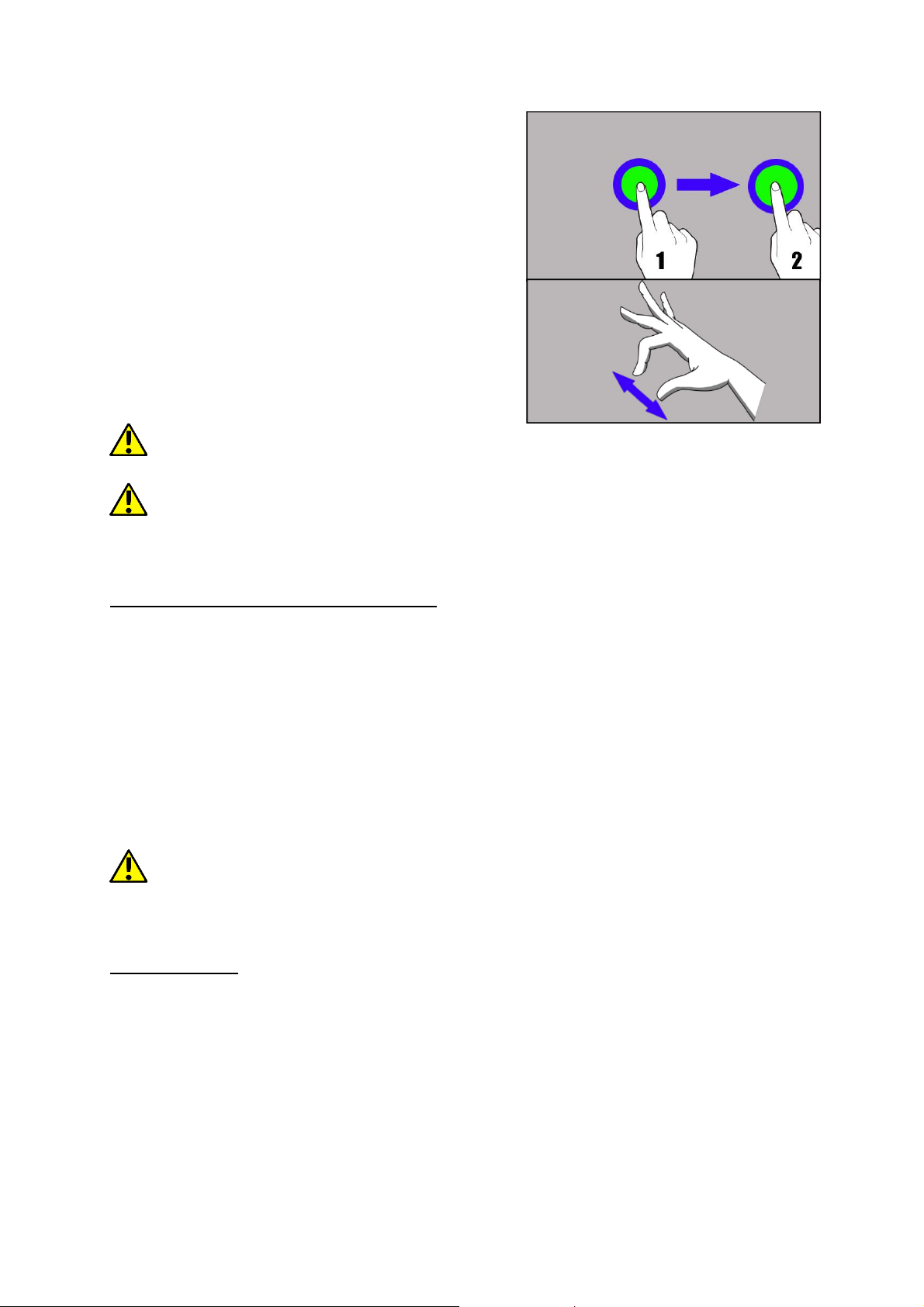
© 2017 mPTech. Wszystkie prawa zastrzeżone. SmartView
9.4
9.4 Przytrzymanie i przesunięcie
Przytrzymanie i przesunięcie
9.4 9.4
Przytrzymanie i przesunięciePrzytrzymanie i przesunięcie
Dotknij elementu (na przykład ikony)
i przytrzymaj go przez około 1 sekundę, aby
móc przesunąć lub przenieść do usunięcia,
deinstalacji.
9.5
9.5 Rozsuwanie i zsuwanie
Rozsuwanie i zsuwanie
9.59.5
Rozsuwanie i zsuwanieRozsuwanie i zsuwanie
Dotknij ekranu dwoma palcami i rozsuwaj je
lub zsuwaj, aby powiększyć lub zmniejszyć
zdjęcie albo mapę.
Ekran dotykowy urządzenia zostanie wyłączony po pewnym czasie braku
SmartView 7 3G
SmartView SmartView
7 3G PL
7 3G7 3G
PL
PLPL
aktywności. Aby włączyć ekran, naciśnij przycisk blokady.
W większości tabletów można ustawić czas oczekiwania urządzenia przed
wyłączeniem ekranu. Z listy aplikacji wystarczy najczęściej wybrać
[[[[Wyświetlacz]
Wyświetlacz] >
Wyświetlacz]Wyświetlacz]
10
10. Połączenie z komputerem
. Połączenie z komputerem
1010
. Połączenie z komputerem. Połączenie z komputerem
Aby połączyć się z komputerem wyposażonym w system operacyjny Microsoft
Windows 7/8/10/Vista/XP przewodem USB należy podłączyć przewód USB
znajdujący się w zestawie do wielofunkcyjnego gniazda microUSB w urządzeniu.
Drugi koniec przewodu podłączyć do gniazda USB w komputerze. Gdy urządzenie
zostanie podłączone, to na ekranie komputera pojawi się okno z nazwą
urządzenia i możliwymi do wykonania operacjami. Jeśli tak się nie stanie, to w
urządzeniu przesuń palcem od górnej krawędzi w dół i kliknij komunikat
„Ładowanie urządzenia przez USB
Ładowanie urządzenia przez USB”. Z opcji wybierz „Przesłać pliki”
Ładowanie urządzenia przez USBŁadowanie urządzenia przez USB
wyświetlonego na ekranie komputera należy wybrać „Otwórz urządzenie, aby
wyświetlić pliki
wyświetlić pliki”. Teraz możesz wymieniać pliki między urządzeniem
wyświetlić plikiwyświetlić pliki
a komputerem.
> [Uśpienie]
[Uśpienie].
> >
[Uśpienie][Uśpienie]
Przesłać pliki” Z okna
Przesłać pliki”Przesłać pliki”
Otwórz urządzenie, aby
Otwórz urządzenie, aby Otwórz urządzenie, aby
[Ustawienia]
[Ustawienia] >
[Ustawienia][Ustawienia]
>
> >
Jeżeli system operacyjny nie widzi pamięci urządzenia, sprawdź, czy jest
zainstalowany poprawny sterownik do obsługi urządzenia. Należy ręcznie
przeszukać listę sterowników i wybrać „Urządzenie MTP USB
11. Aplikacje
11. Aplikacje
11. Aplikacje11. Aplikacje
Uruchamiając aplikacje, możesz w pełni wykorzystać możliwości urządzenia. Na
ekranie pulpitu dotknij ikony [Menu aplikacji]
zainstalowanych aplikacji. Aby dodać skrót do aplikacji na ekranie pulpitu, dotknij
ikony aplikacji w menu aplikacji i przytrzymaj ją, a po zmianie widoku na widok
pulpitu wybierz miejsce utworzenia skrótu aplikacji i „upuść” ją w nim.
9
Urządzenie MTP USB”.
Urządzenie MTP USBUrządzenie MTP USB
[Menu aplikacji], aby uzyskać dostęp do
[Menu aplikacji][Menu aplikacji]
